电脑如何查找我的iphone?实用指南
手机意外丢失或暂时找不到,那种慌乱感令人窒息,别慌,你的电脑就是找回iPhone的强大帮手,无论身处何地,只要iPhone联网,就能通过电脑快速定位、锁定甚至抹除它,最大程度保护隐私和数据安全。
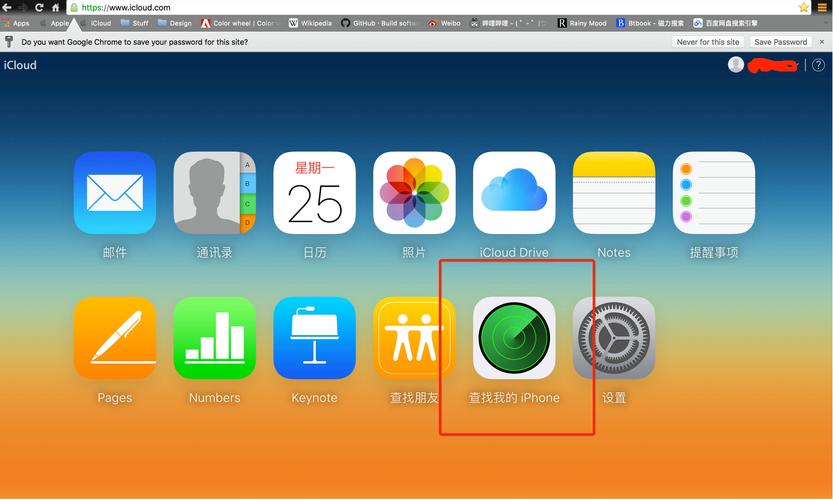
核心关键:iCloud 的力量 电脑查找iPhone的核心,完全依赖于苹果的iCloud服务,查找功能默认开启,只要你的iPhone处于开机联网状态(无论是蜂窝数据还是Wi-Fi),其位置信息就会安全地加密上传到iCloud,电脑端正是通过安全登录你的iCloud账户来访问这些信息并执行操作。
通过 iCloud 网页版 (最常用)
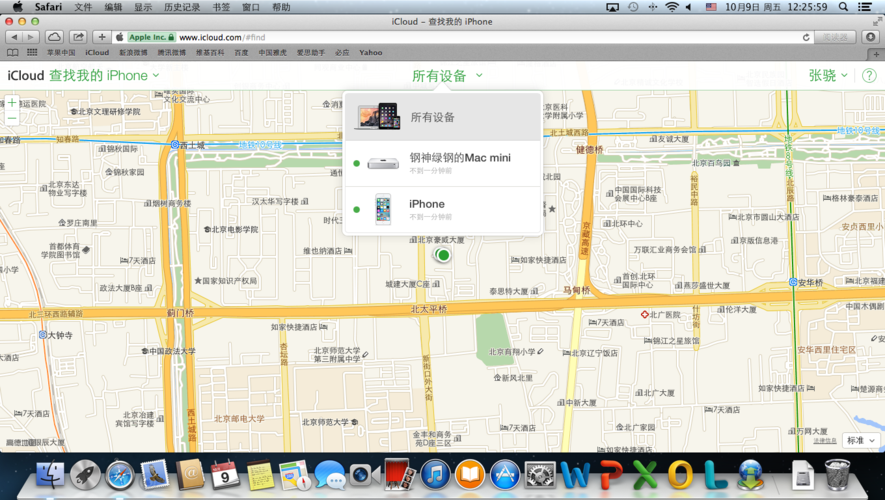
- 打开浏览器: 在任何电脑(Windows、Mac、甚至Linux)上,打开你常用的网络浏览器(如Chrome、Safari、Firefox、Edge等)。
- 访问 iCloud.com: 在浏览器地址栏输入
www.icloud.com并按下回车键。 - 登录 Apple ID: 输入你丢失的iPhone上使用的 同一个 Apple ID 和密码,这是最关键的一步,必须确保账号准确,如果开启了双重认证,需要在可信设备上批准登录或使用恢复密钥。
- 进入“查找”: 成功登录后,你会看到iCloud的主界面,其中包含邮件、照片、备忘录等应用图标,找到并点击 “查找” 图标(图标是一个绿色雷达图样)。
- 选择“所有设备”: 在“查找”网页的顶部中央,你会看到一个 “所有设备” 的选项,点击它。
- 定位你的iPhone: 在弹出的设备列表中,找到并点击你想要查找的 iPhone 名称(“张三的iPhone”)。
- 查看位置与操作:
- 地图显示: 你的iPhone(如果在线)会在地图上显示为一个圆点,地图会自动放大到设备所在区域。
- 状态信息: 设备名称下方会显示其状态(如“在线”、“离线”)和当前电量(如果在线)。
- 播放声音: 如果iPhone就在附近(比如掉在沙发缝里),点击 “播放声音”,即使它被设置为静音,也会以最大音量播放持续约两分钟的提示音,帮助你循声找到它。
- 丢失模式: 如果确认iPhone不在身边,立即点击 “标记为丢失”,这将:
- 立即用密码锁定你的iPhone(如果尚未设置密码,会强制要求你创建一个)。
- 在锁屏上显示你自定义的联系信息(如备用电话号码),方便拾到者联系你归还。
- 锁定Apple Pay功能,防止卡片被滥用。
- 持续跟踪设备位置(只要设备上线)。
- 抹掉iPhone (最后手段): 如果设备包含极其敏感的信息,且你确信无法找回,或者担心数据安全,可以选择 “抹掉此设备”,这将 永久删除 iPhone上的所有内容和设置(包括锁屏密码),使其恢复到未激活状态。警告: 抹掉后,“查找”功能将失效,你将无法再追踪设备位置,也无法通过“查找”远程锁定或留言,只有在万不得已时才使用此选项,抹除操作需要设备下次联网时才会执行。
通过 macOS 上的“查找”应用 (Catalina 及以上系统)
如果你使用的是运行 macOS Catalina (10.15) 或更新版本的 Mac 电脑,系统自带了一个强大的“查找”应用,可以整合查找你的所有 Apple 设备:
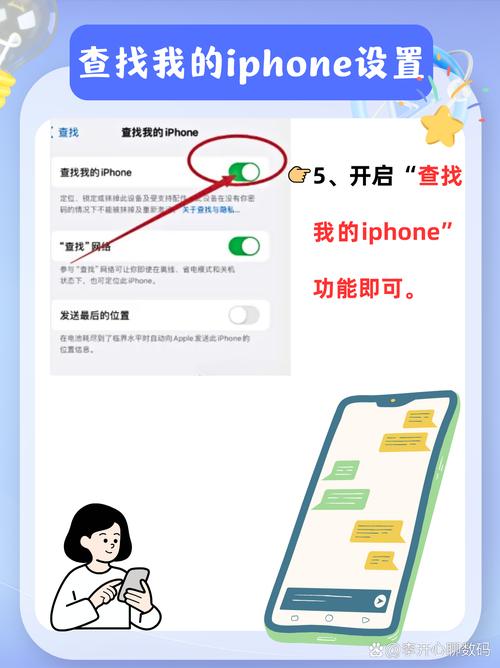
- 打开“查找”应用: 在 Mac 上,点击 Dock 栏中的“启动台”(火箭图标),或在“应用程序”文件夹中,找到名为 “查找” 的应用(图标是一个雷达图样,与 iCloud 网页版类似),点击打开。
- 登录 Apple ID (如果需要): 如果系统未自动使用你的 iCloud 账户登录,或者你需要查找其他 Apple ID 下的设备,点击应用左下角的头像,选择“登录”,然后输入你的 Apple ID 和密码(同样需要双重认证验证)。
- 选择设备: 在“查找”应用左侧边栏的 “设备” 选项卡下,找到并点击你想要查找的 iPhone 名称。
- 定位与操作: 右侧地图会显示 iPhone 的位置(如果在线),地图下方提供了与 iCloud 网页版相同的三个操作按钮:“播放声音”、“标记为丢失”、“抹掉此设备”,功能和使用场景与上述网页版完全一致。
通过 Windows PC 上的 iCloud for Windows (包含“查找”功能)
苹果为 Windows 用户提供了官方工具:
- 安装 iCloud for Windows: 如果你尚未安装,前往苹果官网下载中心搜索并下载安装“iCloud for Windows”。
- 登录并勾选“查找”: 安装完成后,打开 iCloud for Windows,使用你的 Apple ID 登录,在应用列表中,确保 “查找” 选项被勾选,然后点击“应用”。
- 使用浏览器访问: 在 Windows 上,iCloud for Windows 的“查找”功能会引导你使用默认浏览器打开 iCloud.com 的“查找”网页界面,后续操作步骤与 “方法一:通过 iCloud 网页版” 完全相同。
重要提示与安全考量
- 网络是生命线: 电脑查找 iPhone 的前提是 iPhone 开机 且 连接了互联网(蜂窝数据或 Wi-Fi),如果设备关机、电量耗尽、处于飞行模式、或完全没有网络信号,它将显示为“离线”,但得益于 iOS 13 及更高版本的 “离线查找” 功能,即使离线,只要附近有开启了蓝牙且联网的其他 Apple 设备路过,你的 iPhone 位置仍可能被加密上报并显示在“查找”中。
- 位置服务必须开启: iPhone 上的“设置”>“隐私与安全性”>“定位服务”必须为开启状态,查找”应用的定位权限需设置为“使用 App 期间”或“始终”,通常在设置 Apple ID 时默认已开启。
- 牢记你的 Apple ID 密码: 这是访问“查找”功能的钥匙,务必妥善保管并牢记密码,启用双重认证能极大提升账户安全性。
- 及时行动: 一旦发现 iPhone 丢失,第一时间 通过电脑访问 iCloud 查找并启用“丢失模式”,速度是关键。
- 警惕钓鱼网站: 务必通过官方途径
www.icloud.com或系统自带应用登录,不要点击不明邮件或短信中的链接,谨防账号被盗。 - 隐私保护: “查找”功能设计注重隐私,位置信息是端到端加密的,即使是苹果也无法读取设备的位置,只有你本人通过登录自己的 Apple ID 才能查看。
- 法律与道德: “查找我的”功能仅限用于定位 你拥有所有权 的设备,切勿尝试定位他人的设备,这是对隐私的严重侵犯且可能违法,不要尝试破解或绕过安全机制。
当我的设备消失在视线之外,那种不安感确实令人焦虑,但苹果生态的整合能力再次让人安心——无论手边是Windows PC还是Mac,通过iCloud这个枢纽,找回设备的过程变得如此直接,技术存在的意义,本应如此:在需要的时刻,成为你可靠的后盾。
标签: 电脑查找iPhone 查找我的iPhone









评论列表 (0)